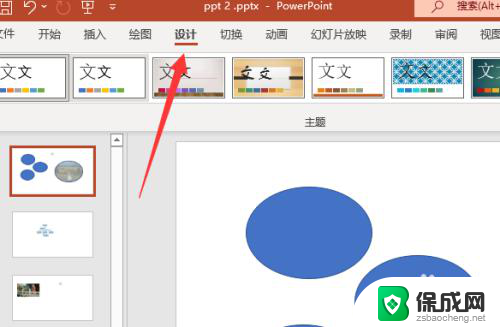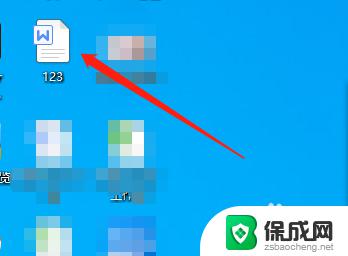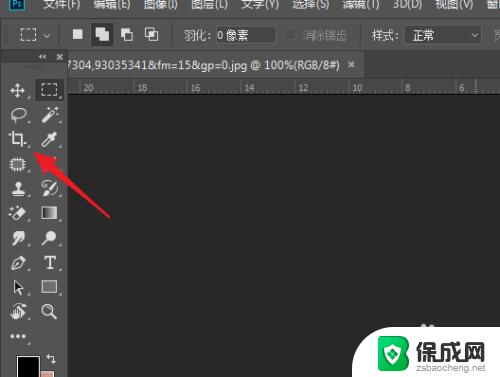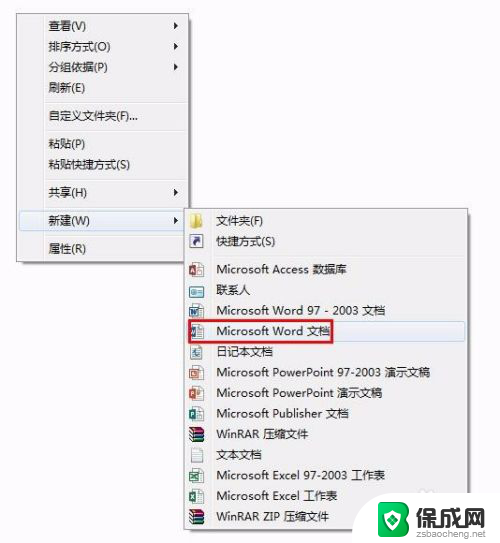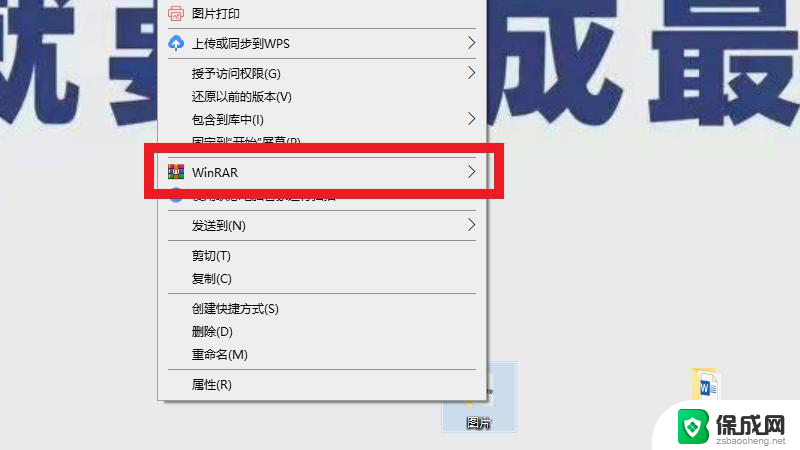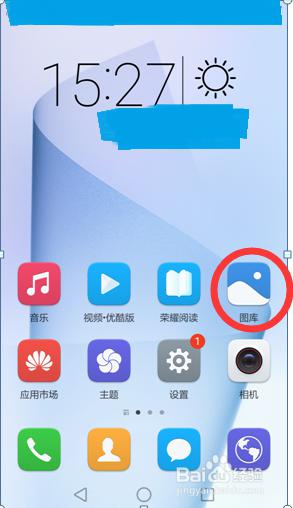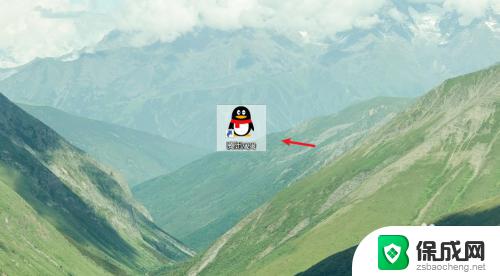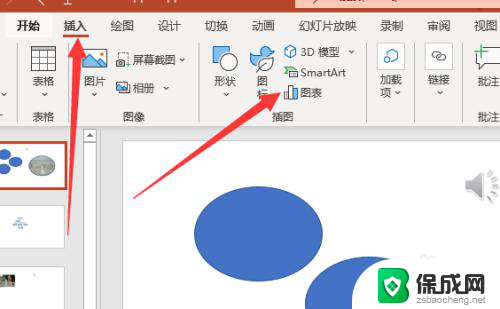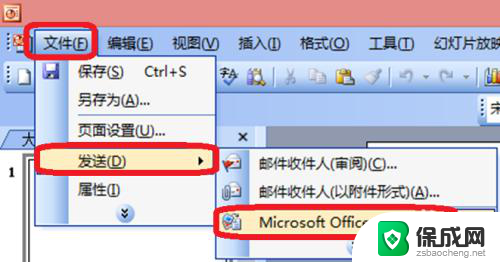ppt里图片怎么改成圆形 如何将PPT中的图片变成圆形图
更新时间:2024-02-02 10:18:46作者:zsbaocheng
在现代社会PPT已经成为了我们生活和工作中不可或缺的一部分,有时候我们可能会觉得平凡的矩形图片显得过于单调,想要给它们增添一些创意和个性。怎样才能将PPT中的图片变成圆形图呢?今天我们就来探讨一下这个问题。通过简单的操作,我们可以轻松地将图片转换成圆形,为我们的PPT增添一份与众不同的风采。让我们一起来探索这个有趣的技巧吧!
操作方法:
1.打开【PPT】,点击上方工具栏的【插入】。选择【形状】,在新的界面中,找到并点击【圆形】,选中后。
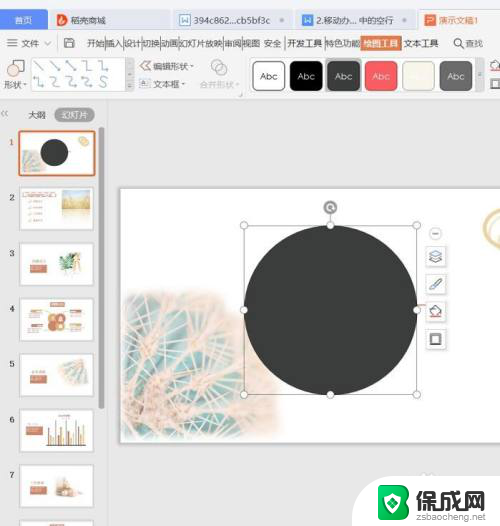
2.PPT想插入图片的地方绘制一个圆形,接下来在上方找到【填充】按钮。点击【填充】按钮旁边的倒三角,在选项的下方,选择【图片或纹理】。

3.在下一级选项中,点击【本地图片】。找到自己想要插入的图片,选中后点击【打开】,就会发现图片就填充在圆形里。
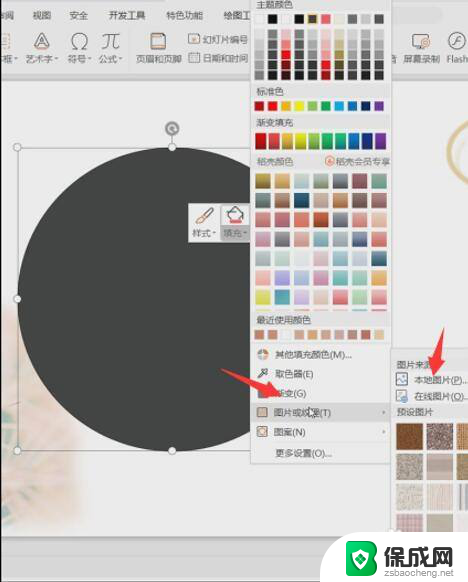
以上就是关于ppt里图片怎么改成圆形的全部内容,如果有遇到相同情况的用户,可以按照小编提供的方法来解决。